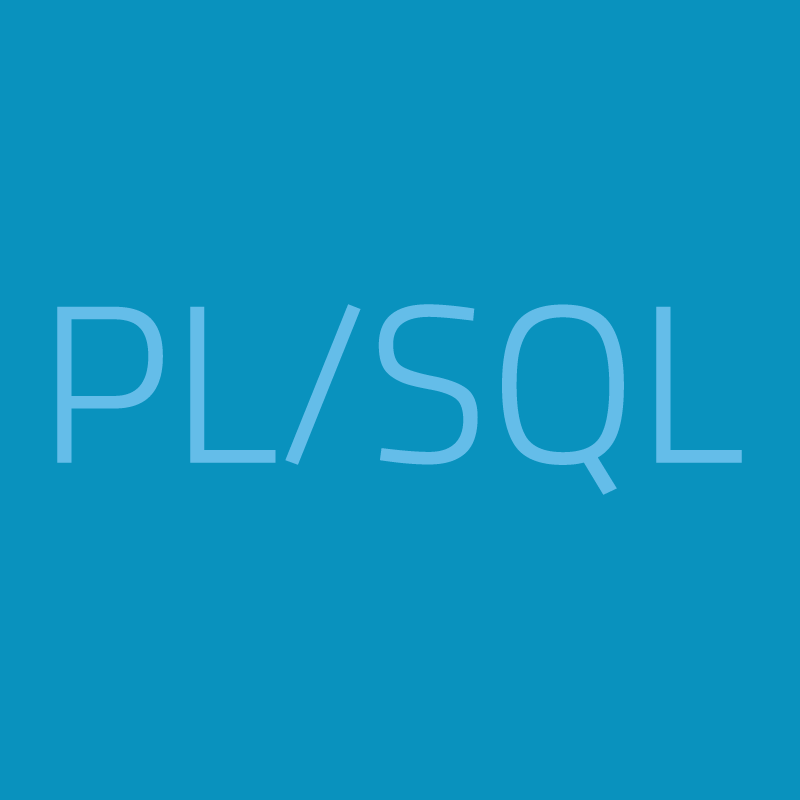Todas as unidades do seu computador possuem uma pasta denominada SYSTEM VOLUME INFORMATION, onde ficam depositadas todas as informações da restauração de sistema do windows. Uma das propriedades desta pasta é o bloqueio das suas informações, isto é, ninguém pode acessa-la normalmente, nem mesmo o Administrador. Desse modo, quando tentamos acessa-la, aparece a seguinte mensagem: Pasta não está acessível. Acesso negado. Ou os resultados das análises do antivirus relatam infecções na pasta, mas o programa antivirus não é capaz de eliminar ou movê-las para a quarentena.
Outro grande problema deste bloqueio é que os programas de antivírus não conseguem acesso ao conteúdo, passam por cima e deixam a pasta sem verificação.
Assim, você tem um antivírus instalado, atualiza-o constantemente, mas se a pasta estiver infectada, isto é irrelevante, as ameaças e as pragas estarão lá, disponíveis para se ativarem quando houver necessidade de uma restauração de sistema. E isso algo que o windows faz muitas vezes automaticamente e você não nota: quando há um problema, um erro qualquer que seja necessário uma reinicialização, é nesta pasta que o Windows vai buscar as informações, fazendo uso dos pontos de restaurações lá armazenados.
Existem duas opções possíveis para eliminar este problema. Uma delas é desativar a Restauração de Sistema, mas isto não é indicado. A outra opção é dar acesso à pasta System Volume Information.
Para habilitar esse acesso, é necessário desativar o compartilhamento simples de arquivo e tornar-se proprietário da pasta. Siga com cuidado os seguintes passos:
- Configurar o modo de exibição e propriedades de pastas:
- Clique em INICIAR e em MEU COMPUTADOR.
- No menu FERRAMENTAS, clique em OPÇÕES DE PASTA e logo após em MODO DE EXIBIÇÃO,
- Desmarque a opção OCULTAR ARQUIVO PROTEGIDOS DO SISTEMA OPERACIONAL (recomendável)
- Marque a opção MOSTRAR PASTAS E ARQUIVOS OCULTOS
- Desmarque a opção COMPARTILHAMENTO SIMPLES DE ARQUIVO (recomendável) e clique em OK.
- Abra a pasta MEU COMPUTADOR, abra a pasta da UNIDADE DE DISCO e clique com o botão direito do mouse sobre a pasta SYSTEM VOLUME INFORMATION e escolha PROPRIEDADES.
- Clique na guia SEGURANÇA e em OK na mensagem que será exibida (se esta aparecer).
- Clique em AVANÇADO e em seguida na guia PROPRIETÁRIO.
- Na lista de NOMES, clique no seu NOME DE USUÁRIO e marque a opção SUUBSTITUIR O PROPRIETÁRIO EM SUB-RECIPIENTE E OBJETOS, clique em OK.
- A seguinte mensagem de erro também pode ser exibida:
Você não tem permissão para ler o conteúdo do diretório Pasta.
Você quer substituir as permissões do diretório por permissões que lhe concedam controle total?
Todas as permissões serão substituídas se você pressionar Sim. - Clique em Sim.
- Clique em OK
NOTA: Se o seu computador possui mais de uma unidade de disco, repita os passos 2 a 8 para cada uma delas.
Pronto, execute agora o antivirus para eliminar as infecções.